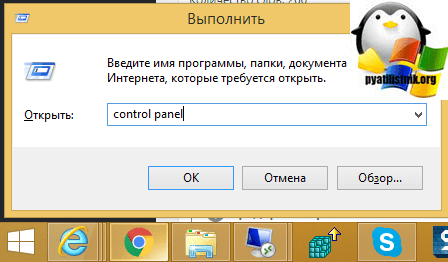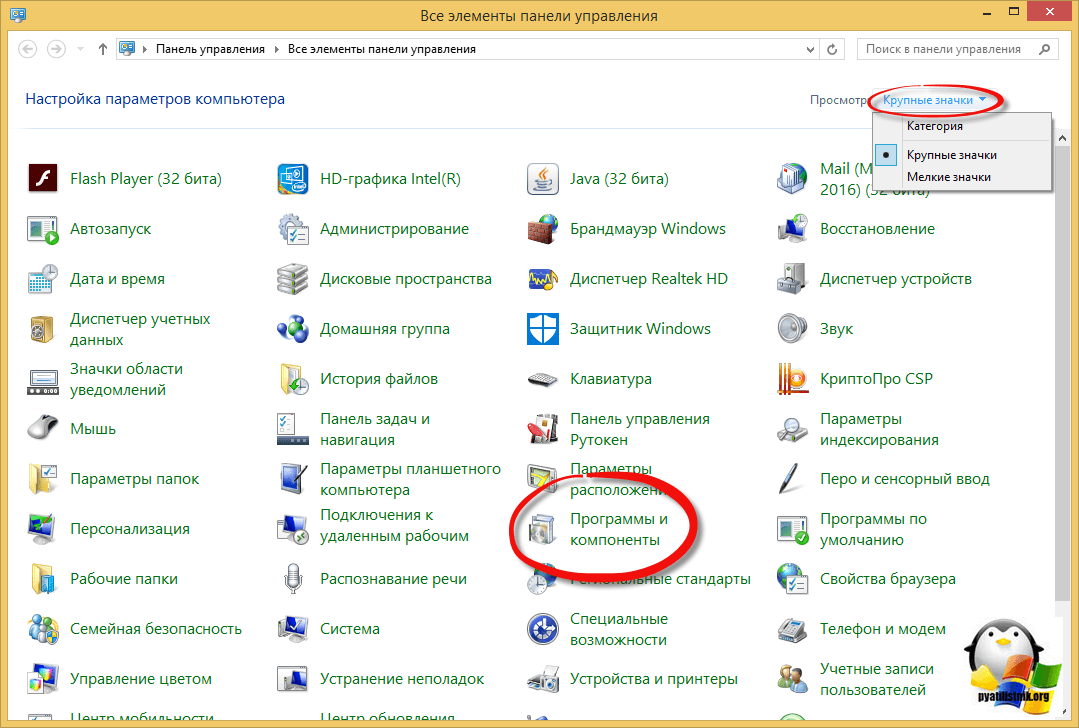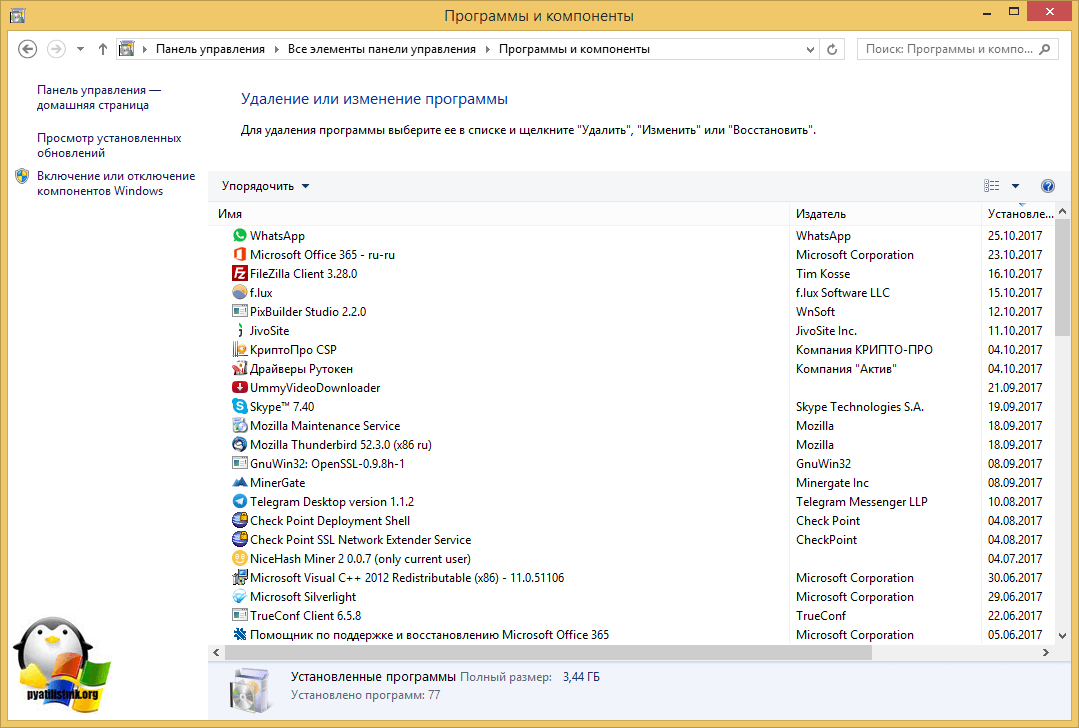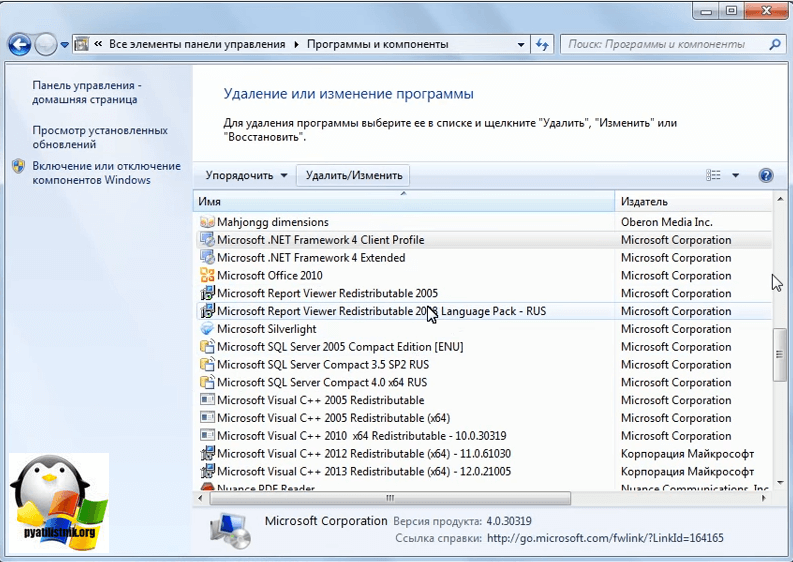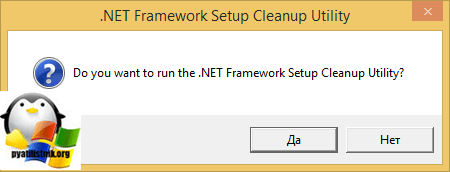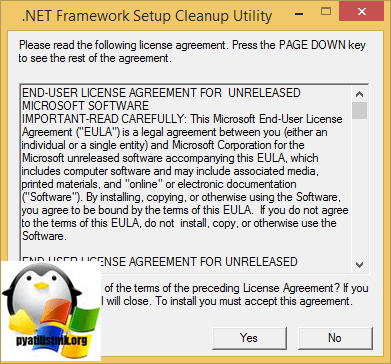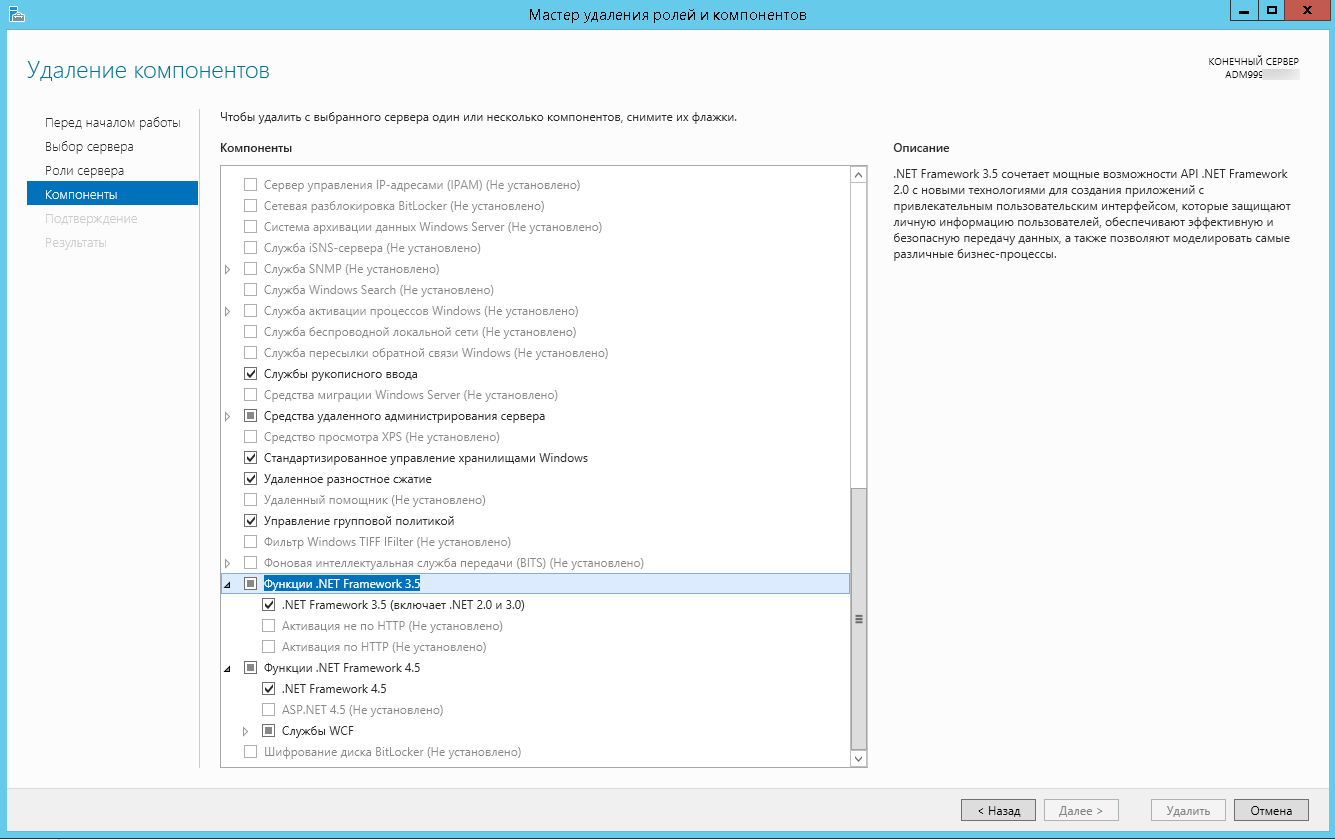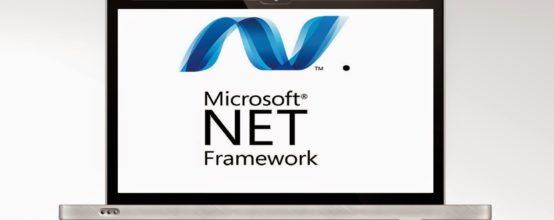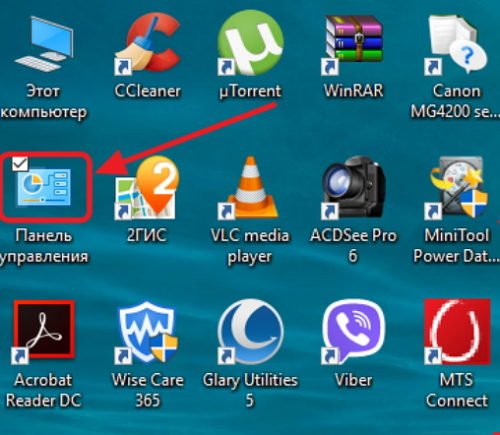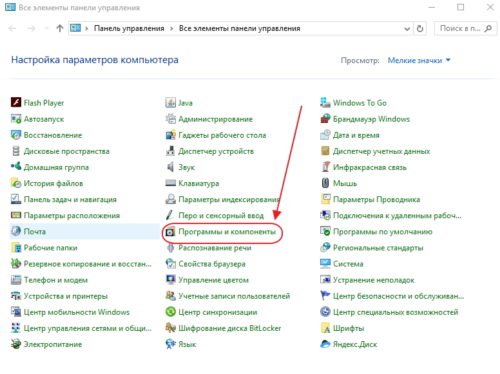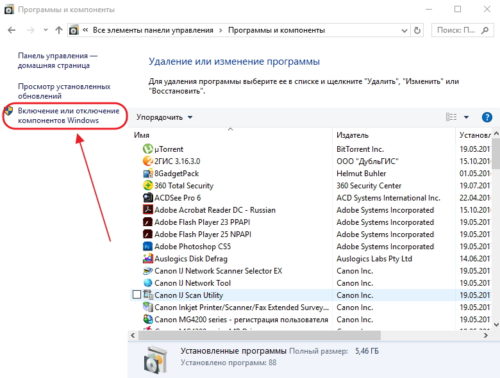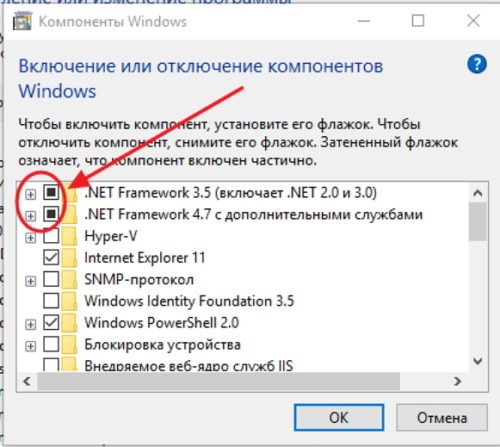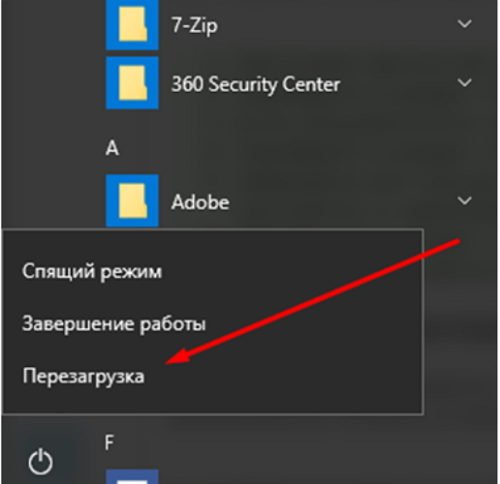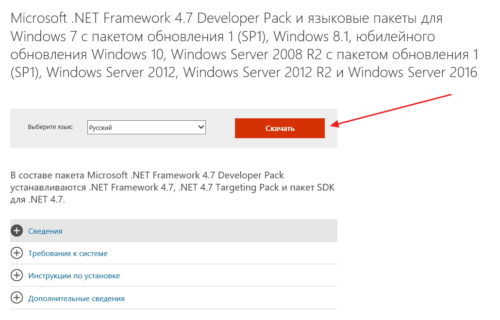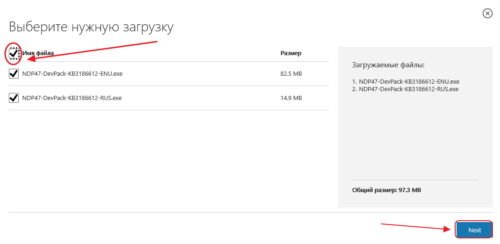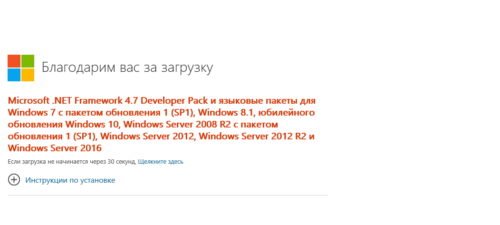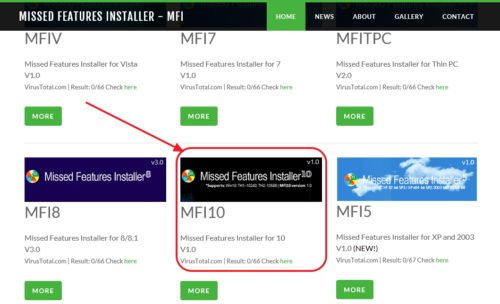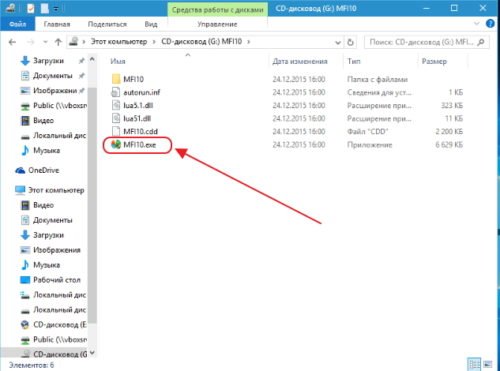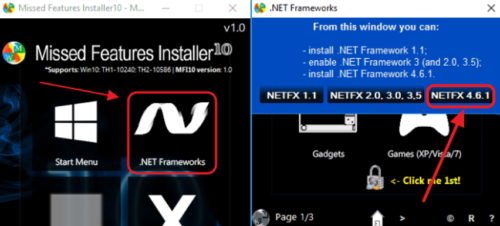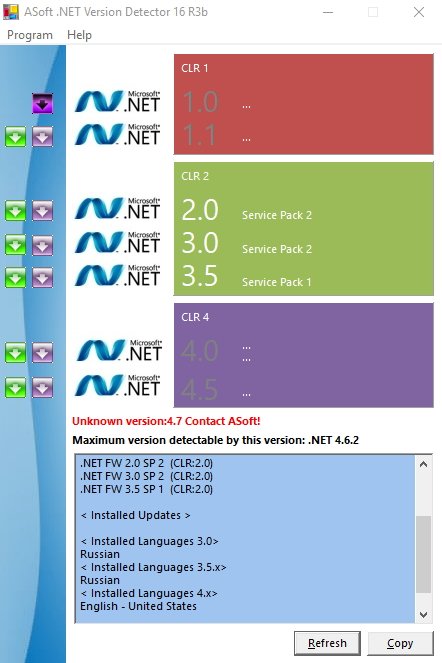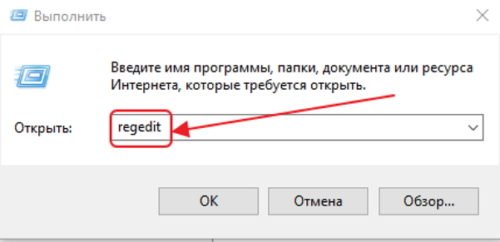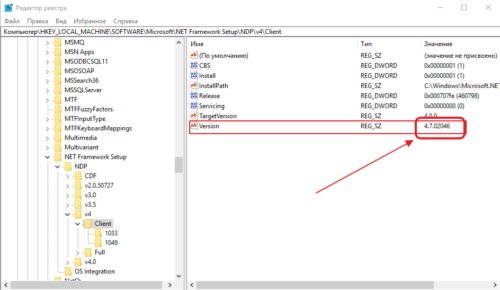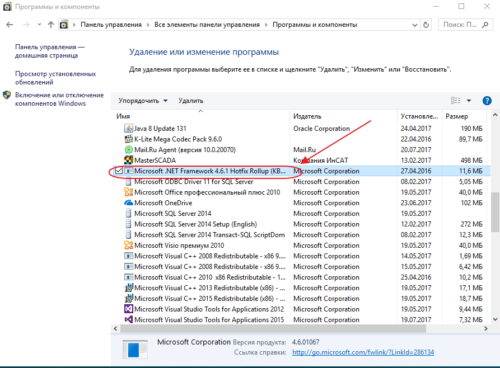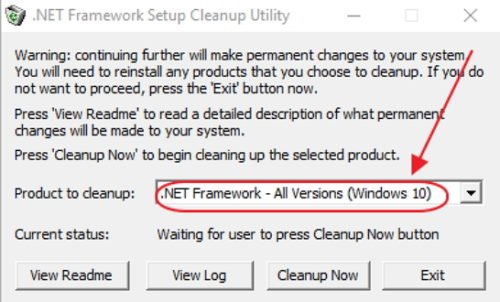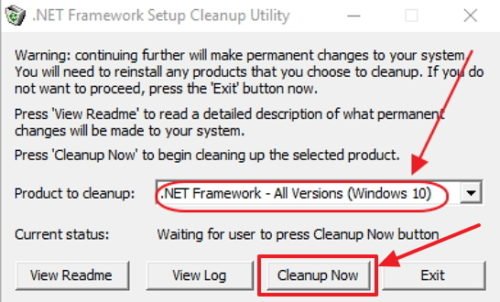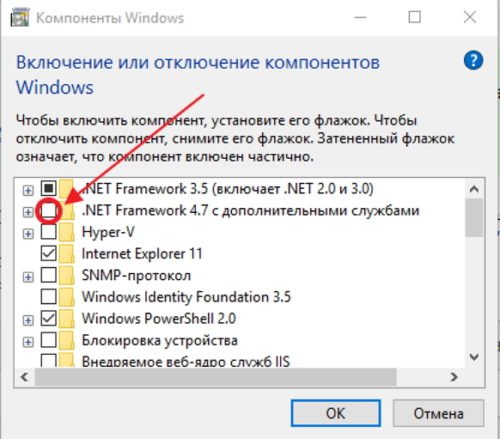как полностью удалить microsoft net framework windows 10
Как полностью удалить microsoft net framework windows 10
Добрый день уважаемые читатели или гости блога Pyatilistnik.org. Сегодня я хочу рассмотреть вот такой вопрос, как удалить net framework, правильно и без мусора, коего остается после этой процедуры. Когда вам может потребоваться данный опыт, все очень просто у вас может быть старая программа или игра, которая в своей работе использует компоненты net framework 3,5 или 4.0, а вот уже при установке более новых версий либо полная неработоспособность, либо же постоянные глюки. Давайте покажу правильную последовательность действий. Показывать я буду как на серверных операционных системах, по типу Windows Server 2012 R2, так и на десктопных, Windows 7, 8.1, 10.
Можно ли удалять net framework
Конечно да, кроме конечно той версии, которая идет в операционной системе Windows по умолчанию, так например, в Windows 7, это версия 3,5, для восьмерки это уже 4 версия и так далее. Поэтому при необходимости, удалять не то, что можно, но и нужно, особенно если от этого зависит работа ПО или сервиса.
Как полностью удалить net framework с компьютера
И так перед деинсталляцией, вы точно выяснили, что причина поломок и багов именно в данном компоненте, как например у меня была ошибка WAS 5011 был фремверк, требующий сноса. Ниже я покажу варианты, под любые операционные системы.
Отключение net framework 3.5
Теперь для удобства сделаем крупное отображение значков и выберем пункт «Программы и компоненты»
В левом углу, вы увидите пункт «Включить или отключить компоненты Windows»
Удаление пакета Framework версий 4.0-4.5
В отличии от 4,7 данный пакет легко находится среди списка всех установленных программ, вот вам пример Windows 7, где в списке «Удаление или изменение программ» вы легко сможете найти его и деинсталлировать с помощью соответствующих кнопок.
С помощью утилиты NET Framework Cleanup Tool
Если нужно красиво и быстро удалить net framework, то можно воспользоваться бесплатной утилитой NET Framework Cleanup Tool от компании Microsoft.
Запускаете, я буду удалять net framework в Windows 8.1. На первом шаге, вам нужно согласиться с запуском утилиты.
Соглашаемся с лицензионным соглашением, нажимая «Yes».
Чем хорошо, утилита, так же чистит и папки и ключи реестра.
Тихий режим работы
.NET Framework Cleanup Tool поддерживает работу в «тихом» режиме, при котором пользователю не выводится никаких сообщений. Для этого необходимо запустить программу со следующими параметрами.
Автоматический режим работы
.NET Framework Cleanup Tool может работать в автоматическом режиме, в котором пользователю выводится окно с прогресс-баром удаления. Никакого взаимодействия с пользователем при этом не требуется. Для работы в автоматическом режиме программу нужно выполнить со следующими параметрами.
Коды возврата
Удаление NET Framework в Windows Server
В Windows Server, процедура похожая, для версии 3,5 и 4,5 это отключение компонента через диспетчер сервера. Вот вам пример 2012 R2. В 2008 R2, версию 4,5 таким образом отключить не получиться.
Я надеюсь, что данные методы окажутся вам полезными и вы сможете спокойно удалить или отключить нужную версию фремверка.
Как правильно использовать платформу Microsoft NET Framework в Windows 10
Особенности Microsoft NET Framework в Windows 10
Какую Microsoft NET Framework устанавливать на Windows 10
Все эти вариации будут корректно работать в операционной среде Windows 10.
Как установить/обновить Microsoft NET Framework на Windows 10
Установка с использованием панели управления
Раскрыть «Панель управления» системой, дважды щёлкнув по одноимённому значку на «Рабочем столе».
На «Рабочем столе» дважды щёлкаем по значку «Панель управления»
В раскрывшемся окне «Все элементы панели управления» найти и щёлкнуть по пиктограмме «Программы и компоненты».
В «Панели управления» открываем вкладку «Программы и компоненты»
В левой половине оснастки нажать на раздел «Включение и отключение компонентов Windows».
В окне «Программы и компоненты» выбираем «Включение или отключение компонентов Windows»
В панели «Компоненты Windows» отмечаем неактивные каталоги Microsoft NET Framework
Проводим перезагрузку компьютера
Установка с помощью сайта Microsoft
На странице жмём на клавишу «Скачать»
В окне «Выбор загрузки» делаем выбор имени и жмём клавишу Next
Подтверждаем загрузку Microsoft NET Framework, если она не началась автоматически через 30 секунд
Видео: инсталляция Microsoft NET Framework на компьютер
Использование дополнительных программ при работе с NET Framework
Для использования программной сборки Missed Features Installer 10 необходимо выполнить следующий ряд действий:
С сайта скачиваем сборку программ для Windows 10
Запустите файл и примите условия использования для запуска
Щёлкнуть по пиктограмме Click me 1st! для отключения контроля учётных записей и корректной инсталляции приложений.
В окне программы щёлкаем по пиктограмме Click me 1st!
В окне программы выбираем нужную версию
Как узнать установленную версию Microsoft NET Framework
Просмотр инсталлированных версий Microsoft NET Framework
В поле «Открыть» вводим команду regedit
В правой части окна отображается версия Microsoft NET Framework
Видео: определение версии Microsoft NET Framework
Как удалить Microsoft NET Framework
В списке программ выбираем версию Microsoft NET Framework, доступную для удаления
В панели выбираем версию Microsoft NET Framework для удаления
щёлкнуть по клавише Cleanup Now.
В панели жмём на клавишу Cleanup Now
Версии, встроенные в Windows 10 и не подлежащие удалению, можно только отключить. Для выполнения действия необходимо перейти по цепочке «Рабочий стол» — «Панель управления» — «Программы и компоненты» — «Включение или отключение компонентов Windows» — «Компоненты Windows» и в раскрытой панели снять переключатель у той версии, которую вы хотите отключить, а затем выполнить перезагрузку компьютера.
В панели отключаем выбранную версию Microsoft NET Framework
Как удалить Framework
не может быть установлено без этого компонента» владельцу ПК следует удалить Net Framework со своего компьютера и загрузить актуальную версию клиента.
Что такое Фрэймворк и зачем он нужен?
Для начала стоит разобраться, зачем вообще нужен данный компонент Windows, за что он отвечает, а главное – почему софт отказывается запускаться при его отсутствии (либо при наличии ошибок в работе Фреймворка). Наверное, каждый пользователь при попытке инсталлировать то или иное приложение хоть раз встречался с уведомлением: «
требует наличия Нет Фреймворк. Пожалуйста, скачайте и установите NF или выше и запустите установку еще раз. Хотите скачать его сейчас?».
Дело в том, что приложения пишутся на разных языках программирования, поэтому для корректного отображения ПО в различных операционных системах компанией Microsoft была разработана универсальная платформа Фреймворк.
Если попытаться объяснить простыми словами принцип работы данной платформы, то можно описать алгоритм следующим образом: интегрированный программный код компилируется в промежуточный код, обрабатываемый Фреймворком, после чего нужное приложение корректно отображается на компьютере. Благодаря этому компоненту Windows в принципе возможна работа приложений и игр, а при его отсутствии не запустится ни одна утилита, кроме системных.
Установить Net Framework можно четырьмя способами, а удалить все версии ПО – одним. Таким образом, NF может:
NF работает в автоматическом режиме. Главной проблемой данного ПО является тот факт, что не все его виды включают старые компоненты, в т.ч. необходимые для запуска важных для пользователя приложений. Отсутствие новых баз платформы может привести к сбоям в работе софта и даже к отказу запуска игр. Поэтому может потребоваться загрузить сразу несколько versions ПО, но в данном случае вполне вероятно, что пользователь столкнется с проблемой несовместимости компонентов.
Так, некоторые ОС (например, та же Windows 10) не поддерживают старые FW и, наоборот, устаревшие ОС не работают с актуальными программными решениями от Microsoft Net_Framework. В Интернете даже есть специальные таблицы, в которых указана совместимость Нетворка с той или иной версией Windows. Время от времени требуется удалять установленные Net Framework, чтобы избежать аппаратных проблем и ошибок в работе приложений. И для успешного совершения операции нужно уметь правильно удалять ПО и очищать ПК от остаточных файлов, препятствующих установке нужных игр и софта.
Как удалить?
Рассмотрим возможные методы очистки ПК от компонентов Фреймворка. Сразу стоит оговориться, что деинсталлировать можно далеко не все versions.
Способ 1: Удаление при помощи штатных средств Windows
Для того чтобы удалить Net Framework 4 и 4.5 в Windows 7, потребуется выполнить следующие манипуляции:
Чтобы полностью удалить Net Framework с компьютера, рекомендуется почистить «мусорные» файлы, которые остались на локальном диске «OС (:C)»:
Обратите внимание! Для удаления указанного компонента из Windows 7 можно воспользоваться любой доступной утилитой по типу CCleaner или Revo Uninstaller.
Способ 2: Деинсталляция в сторонней утилите
Чтобы осуществить деинсталляцию программы в CCleaner’е, нужно:
Полностью удалить Net Famework возможно и в условно-бесплатной утилите Revo Uninstaller. Для этого пользователю нужно:
Способ 3: Удаление в деинсталляторе от Microsoft
Можно удалить на компьютере Net Framework при помощи специальной утилиты Cleanup Tool, разработанной корпорацией Майкрософт. Для того чтобы воспользоваться данной программой, потребуется:
Для запуска Cleanup Tool в «невидимом режиме» потребуется запустить приложение с параметром «cleanup_tool.exe /q:a /c:»cleanup.exe /p », где вместо « » указать версию софта.
Обратите внимание! Удалить Microsoft Net Framework из Windows 10 невозможно, так как он относится к компонентам операционной системы.
Даже из Windows 7 версии можно ликвидировать далеко не все компоненты. Так, например, невозможно удалить Microsoft Framework 3.5 версии, так как конкретно эта платформа интегрирована в операционную систему. Единственное, что может сделать пользователь – это отключить системное ПО через меню «Программы и компоненты». Для осуществления данной операции потребуется выполнить следующие манипуляции:
Способ 4: Восстановление платформы при помощи Repair Tool
Для исправления пакета установки необходимо:
Удалить Framework из Windows 10 не получится. Однако можно исправить возникшие ошибки при помощи специальной утилиты от разработчика, после чего повторно установить нужную сборку на ПК.
Обратите внимание! Если юзер решил уничтожить платформу Фреймворк из-за конфликтов с конкретной программой, то стоит воспользоваться инструкцией, представленной ниже.
Как решить проблему запуска программ?
Очень часто пользователи, загружающие AutoCAD, сталкиваются с ошибками инсталляции. Например, требуется конкретная версия FW, но при попытке установить нужный Фрэймворк на мониторе появляется сообщение «Установка не будет успешно завешена…». В качестве возможных причин отказа установщик Windows указывает следующее:
В Windows 7 можно даже удалить Microsoft Net Framework 4 по всем правилам, но и это не поможет избавиться от возникшей проблемы.
Существует два метода решения данной ситуации:
Чтобы исправить ошибку записи нового значения, потребуется поменять разрешения для доступа к указанному параметру через реестр:
Деинсталляция Xposed с телефона
Xposed Framework – это приложение для установки дополнительных модулей для кастомизации официальной прошивки девайса. Для его загрузки требуются root-права.
Простая деинсталляция Xposed доступна лишь в старых версиях ОС (до 5.0):
Начиная с Android 5 и 6, удалить Xposed Framework с телефона возможно через прошивку uninstall.exe при помощи меню Рекавери:
Удаление вируса nvidia opengl sdk framework component
Если пользователь столкнулся в «Диспетчере задач» с исполняемым процессом nvidia opengl sdk framework component, то нужно незамедлительно удалить указанное приложение с компьютера, так как это – майнинговый вирус. Если проверить opengl sdk на портале «Virus Total», то можно обнаружить, что данный объект относится к подвиду троянов – «Trojan.IGENERIC».
Для уничтожения вируса, потребуется выполнить следующие манипуляции:
Теперь необходимо скачать утилиту Rouge Killer и почистить компьютер от вирусного ПО:
Дополнительно следует просканировать компьютер при помощи AdwCleaner, Malwarebytes Antimalware или Hitman Pro.
Обратите внимание! Чтобы обнаружить майнинговое ПО на компьютере, можно скачать специальную утилиту для проверки информации о видеокарте и графическом процессоре – GPU-Z – с официального сайта. После загрузки и установки GPU-Z необходимо посмотреть параметр «GPU Memory Block»: если на ПК в данный момент не открыто ни одно приложение, а память загружена хотя бы на 20% — это уже повод задуматься.



Что же показывает программа.
Размер: 302 KБ Интерфейс: Английский Платформа: Windows XP/Vista/7/8






Удалённую библиотеку необходимо установить заново. Сделать это можно самостоятельно и бесплатно через официальный сайт:

Даем разрешение на установку
Способ 1: Обновления для Windows
Это интересно: Как правильно установить Apple iTunes на Windows 10
Способ 2: Установка Visual Studio
Перейти на официальный сайт Microsoft Visual Studio
1.Использование программы рекомендуется только в самом последнем случае, когда переустановка или обновление не решают проблем работы системы.
Размер: 267 KБ Интерфейс: Английский Платформа: Windows XP/Vista/7/8
Зачем удалять библиотеку
Приложение бесплатно и устанавливается легко, поэтому вы сможете его быстро восстановить. Сделать это нужно будет обязательно, так как в противном случае большинство программ, даже ранее установленных, перестанут работать.
Это интересно: Какой аудиоплеер для Android лучший: ТОП лучших плееров по мнению пользователей
netfx_setupverifier.exe /q:a /c:»setupverifier2.exe /a»
Размер: 247 KБ Интерфейс: Английский Платформа: Windows XP/Vista/7/8
Через системные настройки

Открываем панель управления

Открываем раздел «Программы и компоненты»

Выбираем библиотеку и нажимаем кнопку «Удалить»

Нажимаем на строку «Включение и отключение компонентов Windows»
Через стороннюю программу

Выбираем версию и нажимаем Cleanup Now
Программа может исправить неполадки в автоматическом режиме, а также при помощи пошагового мастера.
Процесс работы в режиме мастера:
Размер: 756 KБ Интерфейс: Английский Платформа: Windows XP/Vista/7/8
Что делать если Windows не имеет лицензии
При отсутствии лицензии на ОС не работает обновление и работа с компонентами. Если на экране висит сообщение о необходимости активации, ставить библиотеки просто невозможно. Сперва следует решить проблему с активацией.
Итоги
Во всех версиях операционной системы Windows установлена программа.NET Framework. Она очень важна, стирать её можно только в некоторых случаях. При этом сразу после удаления необходимо выполнить восстановление библиотеки.
Использование программного обеспечения от Microsoft
Если что-то работает не так, платформу нужно либо переустанавливать или восстановить.
Назначение
Чаще всего к использованию NET Framework Cleanup Tool прибегают в том случае, если после установки разных версий.NET Framework между ними возник «конфликт», который мешает корректно работать каждой из них. В этом случае нужно полностью очистить компьютер от обеих версий и заново инсталлировать одну — более позднюю. Инструмент ориентирован на пользователей старых версий Windows, потому как на них подобные «конфликты» возникают гораздо чаще. Впрочем, приложение совместимо и с самыми свежими версиями «операционки» от Microsoft.
Проблемы обновлений системы
Установка.NET Framework 4 является как бы обязательной для всех версий ОС, однако, сама четвертая версия безнадежно устарела. Именно поэтому система и начинает «плеваться», когда определяет, что данный пакет не сопоставлен с имеющейся в распоряжении пользователя ОС.
В принципе существует три способа установки любой версии. Также у многих пользователей есть последняя версия. Это означает, что разработчики теперь могут более или менее полагаться на пользователей, у которых уже установлены необходимые компоненты, и больше не нужно просить пользователей выполнять дополнительные установки.
Версия 4 не поддерживает обратную совместимость. Он сконструирован таким образом, что его можно запускать вместе с версией 5 на том же компьютере. Письменные приложения для версий 5 и ниже потребуют установки версии 5, а приложениям, написанным в версии 4 или выше, потребуется версия 4. Как сделать программы и приложения работать для вас.
Для того чтобы четвертая версия платформы установилась нормально, нужно хотя бы отключить интернет и удалить прошлую модификацию. Заметьте: далеко не все версии устанавливаются в системе. Если минимальная конфигурация требованиям платформы не соответствует, об установке можно даже не мечтать.
Как перейти на другую версию
Вот и все, дождитесь окончания процесса.
Как узнать, какие версии
Эта документация архивируется и не требует обслуживания. Как определить, какие версии. Пользователи могут устанавливать и запускать несколько версий. При разработке или развертывании приложения вам может потребоваться знать версии.
Чтобы определить версии
Как утверждают специалисты корпорации Microsoft, проблема состоит в том, что вроде бы для Windows не установлены самые последние апдейты. Установить их можно из того же «Центра обновления» в ручном режиме поиска. Но далеко не факт, что полученные апдейты для той же системы Windows 7 не сыграют с пользователем злую шутку.
Дело в том, что есть некая категория апдейтов (причем не только для «семерки»), которые не рекомендуется ставить вообще. Какие обновления для Windows 7 ставить нельзя, это разговор отдельный, а вот удаление версий предыдущих — вопрос животрепещущий.
Найти версии
Сведения об обнаружении установленных обновлений для каждой версии. Сведения о том, как установить. Для непосредственной совместимости вы можете проверить значение, большее или равное значениям, перечисленным в таблице. В этом разделе описываются основные функции каждой версии.